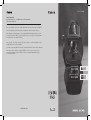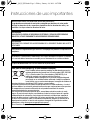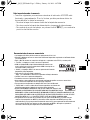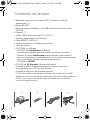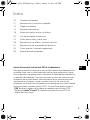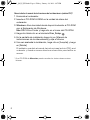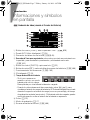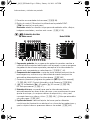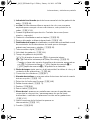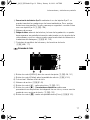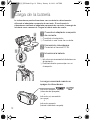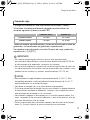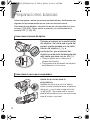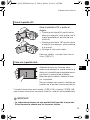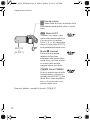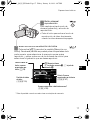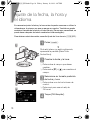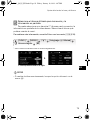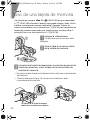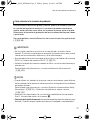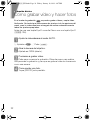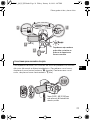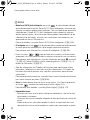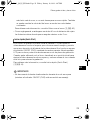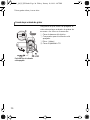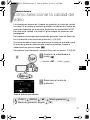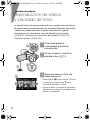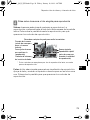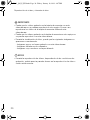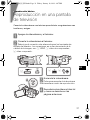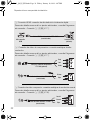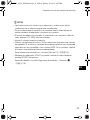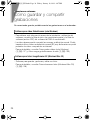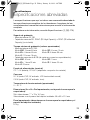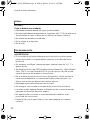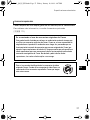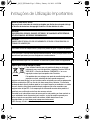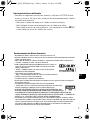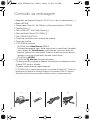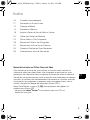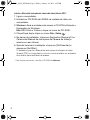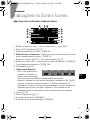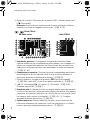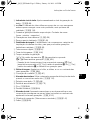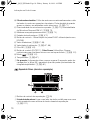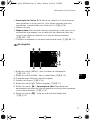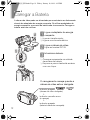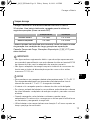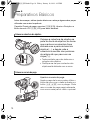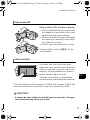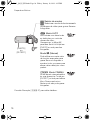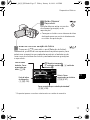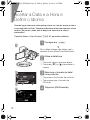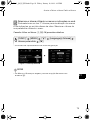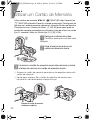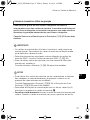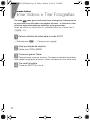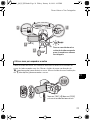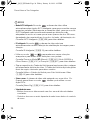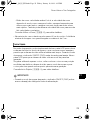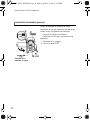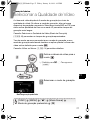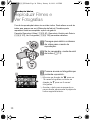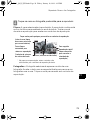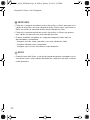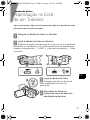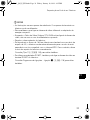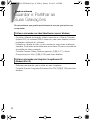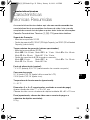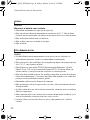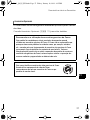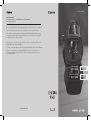CEL-SU1NA2M0
PAL
Português
Câmara de vídeo HD
Guia r
á
pido
Español
Videocámara HD
Guía rápida
© CANON INC. 2013
Para ver su oficina de Canon local, consulte la garantía o visite www.canon-europe.com/Support
Canon Europa N.V. proporciona el producto y la garantía asociada en los países europeos.
Para cualquier consulta relacionada con los programas PIXELA suministrados, llame al servicio
de atención al cliente de PIXELA (consulte la información que se encuentra en la contraportada
de la Guía de inicio del software de PIXELA).
Para contactar o seu escritório Canon local por favor consulte o seu cartão de garantia ou visite
a página www.canon-europe.com/Support
O produto e respectiva garantia são fornecidos pela Canon Europa N.V., para os países da Europa.
Para obter assistência relativa ao software da PIXELA fornecido, entre em contacto com o
serviço de assistência ao cliente da PIXELA (consulte a contracapa do Manual de Iniciação
do software da PIXELA).
Canon Europa N.V.
Bovenkerkerweg 59-61, 1185 XB Amstelveen, The Netherlands
www.canon-europa.com
A página está carregando...
A página está carregando...
A página está carregando...
A página está carregando...
A página está carregando...
A página está carregando...
A página está carregando...
A página está carregando...
A página está carregando...
A página está carregando...
A página está carregando...
A página está carregando...
A página está carregando...
A página está carregando...
A página está carregando...
A página está carregando...
A página está carregando...
A página está carregando...
A página está carregando...
A página está carregando...
A página está carregando...
A página está carregando...
A página está carregando...
A página está carregando...
A página está carregando...
A página está carregando...
A página está carregando...
A página está carregando...
A página está carregando...
A página está carregando...
A página está carregando...
A página está carregando...
A página está carregando...
A página está carregando...
A página está carregando...
A página está carregando...

2
Instruções de Utilização Importantes
AVISO DE DIREITOS DE AUTOR:
A gravação não autorizada de materiais protegidos por direitos de autor pode infringir
os direitos dos detentores do copyright e violar as leis dos direitos de autor.
ATENÇÃO:
PARA REDUZIR O RISCO DE CHOQUES ELÉTRICOS E DE QUAISQUER INTERFERÊNCIAS,
UTILIZE APENAS OS ACESSÓRIOS RECOMENDADOS.
ATENÇÃO:
QUANDO NÃO ESTIVER A UTILIZAR O EQUIPAMENTO, DESLIGUE A FICHA PRINCIPAL DA
TOMADA DE ALIMENTAÇÃO.
Para reduzir o risco de choque elétrico, proteja este produto de gotas e salpicos de líquidos.
A ficha principal é utilizada como dispositivo de desconexão. A ficha principal deverá estar
prontamente operacional para ser desligada em caso de acidente.
A placa de identificação CA-570 encontra-se localizada na parte inferior do equipamento.
Apenas para a União Europeia (e AEE)
Estes símbolos indicam que este produto não deve ser eliminado
juntamente com o seu lixo doméstico, segundo a Directiva REEE de
2002/96/CE, a Directiva de Baterias (2006/66/CE) e / ou a sua
legislação nacional que transponha estas Directivas.
Este produto deve ser entregue num ponto de recolha designado, por
exemplo num local autorizado de troca quando compra um
equipamento novo idêntico, ou num local de recolha autorizado para reciclar equipamento
eléctrico e electrónico (EEE) em fim de vida, bem como pilhas e baterias. O tratamento
inadequado deste tipo de resíduos pode ter um impacto negativo no ambiente e na saúde
humana, devido a substâncias potencialmente perigosas que estão associadas com
equipamentos do tipo EEE. A sua cooperação no tratamento correcto deste produto irá
contribuir para a utilização mais eficaz dos recursos naturais.
Para obter mais informações acerca de como reciclar este produto, por favor contacte as
suas autoridades locais responsáveis pela matéria, serviço de recolha aprovado para
pilhas e baterias ou serviço de recolha de resíduos sólidos domésticos da sua
municipalidade, ou visite www.canon-europe.com/environment
.
(AEE: Noruega, Islândia, e Liechtenstein)
D169_QG_P_EN.book Page 2 Friday, January 18, 2013 4:35 PM

3
PT
Nota Importante Acerca da Memória
• Respeite as seguintes precauções quando o indicador ACCESS estiver
aceso ou a piscar. Se não o fizer, pode perder permanentemente os dados
ou danificar a memória.
- Não abra a tampa da ranhura do cartão de memória dupla.
- Não desligue a fonte de alimentação nem a câmara de vídeo.
- Não mude de modo de funcionamento - não carregue no botão U
e não altere a posição do Seletor de modos.
Reconhecimentos das Marcas Comerciais
• Os logótipos SD, SDHC e SDXC são marcas comerciais de SD-3C, LLC.
• Microsoft e Windows são marcas comerciais ou marcas registadas da Microsoft Corporation nos Estados
Unidos e/ou noutros países.
• Apple e Mac OS são marcas comerciais da Apple Inc., registadas nos Estados Unidos e noutros países.
• “x.v.Color” e o logótipo “x.v.Color” são marcas comerciais.
• HDMI, o logótipo HDMI e High-Definition Multimedia Interface são marcas
comerciais ou marcas registadas da HDMI Licensing LLC nos Estados
Unidos e noutros países.
• “AVCHD” e o logótipo “AVCHD” são marcas comerciais da Panasonic
Corporation e da Sony Corporation.
• Fabricado sob licença da Dolby Laboratories.
“Dolby” e o símbolo D duplo são marcas comerciais da Dolby Laboratories.
• YouTube é uma marca comercial da Google Inc.
• Facebook é uma marca registada da Facebook, Inc.
• Outros nomes e produtos não mencionados acima podem ser marcas comerciais ou marcas registadas
das respetivas empresas.
• Este dispositivo incorpora tecnologia exFAT licenciada pela Microsoft.
• “Full HD 1080” refere-se a câmaras de vídeo Canon compatíveis com vídeo de alta
definição composto por 1.080 pixels verticais (linhas de digitalização).
• QUALQUER UTILIZAÇÃO DESTE PRODUTO, QUE NÃO A UTILIZAÇÃO PESSOAL, SOB
QUALQUER FORMA EM CONFORMIDADE COM A NORMA MPEG-2 PARA CODIFICAÇÃO
DE INFORMAÇÕES DE VÍDEO PARA MATERIAL EMBALADO, É EXPRESSAMENTE PROIBIDA SEM UMA
LICENÇA AO ABRIGO DE PATENTES APLICÁVEIS NO PORTEFÓLIO DE PATENTES MPEG-2 , DISPONÍVEL EM
MPEG LA, L.L.C., 250 STEELE STREET, SUITE 300, DENVER, COLORADO 80206.
• Este produto está licenciado sob patentes AT&T para a norma MPEG-4 e pode ser usado para codificar
vídeo compatível com MPEG-4 e/ou descodificar vídeo compatível com MPEG-4 que tenha sido codificado
apenas (1) para fins pessoais e não comerciais ou (2) por um fornecedor licenciado sob patentes AT&T
para fornecer vídeo compatível com MPEG-4. Nenhuma licença é concedida ou está implícita para
qualquer outra utilização no que diz respeito à norma MPEG-4.
D169_QG_P_EN.book Page 3 Friday, January 18, 2013 4:35 PM

4
Conteúdo da embalagem
• Adaptador de Energia Compacto CA-570 (incl. cabo de alimentação) [1]
• Bateria BP-808
• Telecomando Sem Fios WL-D89 (incl. pilha redonda de lítio CR2025)
• Caneta stylus [2]
• Cabo HDMI HTC-100/S High Speed [3]
• Cabo de Vídeo Estéreo STV-250N [4]
• Cabo USB IFC-300PCU/S
• Cobertura da objetiva com proteção da objetiva
• Tampa de objetiva
• 2 CD-ROM de software
- CD-ROM* com VideoBrowser PIXELA
Software para guardar, gerir, editar e reproduzir os seus filmes. Para além
disso, através do VideoBrowser pode transferir, para um cartão de
memória ligado a um computador, ficheiros de música que podem ser
utilizados como música de fundo durante a reprodução.
-CD-ROM da LEGRIA
•CD-ROM de : Manuais (Idiomas adicionais)
Contém a versão completa do Manual de Instruções da câmara de vídeo
(ficheiro PDF) noutros idiomas.
Consulte a explicação na página seguinte.
* O CD-ROM inclui o manual de instruções do software (ficheiro PDF). Fornecido
igualmente um Manual de Iniciação impresso do software PIXELA. Consulte
este Manual de Iniciação para obter detalhes sobre o software fornecido.
1234
D169_QG_P_EN.book Page 4 Friday, January 18, 2013 4:35 PM

5
PT
Índice
04 Conteúdo da embalagem
07 Indicações no Ecrã e Ícones
12 Carregar a Bateria
14 Preparativos Básicos
18 Acertar a Data e a Hora e Definir o Idioma
20 Utilizar um Cartão de Memória
22 Filmar Vídeos e Tirar Fotografias
28 Reproduzir Filmes e Ver Fotografias
31 Reprodução no Ecrã de um Televisor
34 Guardar e Partilhar as Suas Gravações
35 Características técnicas Resumidas
Manual de Instruções em PDF da Câmara de Vídeo
Este manual vai mostrar-lhe como utilizar as funções mais básicas da
câmara de vídeo para fazer filmes, tirar fotografias e reproduzir as suas
gravações (na câmara de vídeo ou ligando a câmara de vídeo ao televisor).
Para obter outras informações sobre as funções mais avançadas da câmara
de vídeo, ler cuidados de manuseamento importantes e consultar a secção
de resolução de problemas se aparecer uma mensagem de erro, leia a
versão completa do Manual de Instruções (ficheiro PDF*).
Neste Guia Rápido, a marca ; indica números de páginas de
referência no ficheiro PDF.
* Necessita do Adobe
®
Reader
®
6 ou posterior para ver o PDF do
Manual de Instruções.
D169_QG_P_EN.book Page 5 Friday, January 18, 2013 4:35 PM

6
Instalar o Manual de Instruções da câmara de vídeo (ficheiro PDF)*
1 Ligue o computador.
2 Introduza o CD-ROM da LEGRIA na unidade de disco do
computador.
3 Windows: Abra a unidade onde inseriu o CD-ROM utilizando o
Explorador do Windows.
Mac OS: Utilize o Finder e clique no ícone do CD-ROM.
4 Clique/Faça duplo clique no ícone Disc_Setup .
5 No painel do instalador, clique em [Instruction Manual of the
Camcorder/Manual de Instruções da Câmara de Vídeo] e
selecione o seu idioma.
6 Quando terminar a instalação, clique em [OK/Executar] e
depois em [Exit/Sair].
O instalador guarda o Manual de Instruções da câmara de vídeo
(ficheiro PDF) no computador e cria um ícone de atalho no ambiente
de trabalho para facilidade de acesso.
* Para idiomas adicionais, consulte o CD-ROM de Manuais.
D169_QG_P_EN.book Page 6 Friday, January 18, 2013 4:35 PM

7
PT
introdução
Indicações no Ecrã e Ícones
Gravar Filmes (utilizando o Criador de História)
1 Botão de controlo [FUNC.] - Abrir o painel FUNC. (; 28)
2 Modo AUTO Inteligente (A 24)
3 Moldura de deteção de rosto (; 49)
4 Moldura de Tocar e Acompanhar: Toque num motivo em movimento no ecrã
para o manter sempre focado. (; 51)
5 Botão de controlo [PHOTO] - Tirar uma fotografia (A 22)
6 Botão de controlo [ë] - Voltar à lista de cenas de histórias (; 99)
7 Funcionamento da memória (; 153)
8 IS Inteligente (A 24)
9 Tempo restante da bateria
- Se o ícone aparecer em
amarelo ou vermelho, a
bateria está quase vazia.
Substitua-a por uma bateria completamente carregada.
- Quando a câmara de vídeo estiver desligada, carregue em
B
para ver o estado da carga da bateria. O Sistema Inteligente vai
apresentar o estado de carga (em percentagem) e o tempo restante de
gravação (em minutos) durante 5 segundos. Se a bateria estiver
totalmente gasta, a informação sobre a mesma pode não aparecer.
Aq Zoom (A 23)
Aa Modo de gravação (A 27)
As Cena da história atual (; 99)
Ad Extensão de cena recomendada (; 99)
100% 75% 50% 25% 0%
D169_QG_P_EN.book Page 7 Friday, January 18, 2013 4:35 PM

Indicações no Ecrã e Ícones
8
Af Botão de controlo: Última função do painel FUNC. utilizada (neste caso
[Ò Decoração])
Decoração: Acrescente um toque pessoal divertido utilizando carimbos,
desenhos, mistura de imagens e muito mais. (; 103)
, Gravar filmes
n Modo manual Modo CINEMA
Ag Programa de gravação: Os programas de gravação permitem alterar
diversas definições da sua preferência relacionadas com a imagem ou
utilizar um programa de gravação de Cenas Especiais para aplicar as
definições da câmara de vídeo mais adequadas às diversas situações.
(; 57, 64)
Ah Compensação da exposição: Corrija a exposição manualmente para obter
uma fotografia mais escura/mais clara do que a obtida, utilizando a
exposição automática definida pela câmara. (; 60)
Aj Ganho (durante o programa de gravação [n Exposição manual])
(; 59); Limite AGC (controlo de ganho automático) (; 56)
Ak
=
AF instantânea/? AF média/@ Normal AF (; 48);
Focagem manual MF (; 47)
Al Deteção de rosto: A câmara de vídeo consegue detetar automaticamente
os rostos das pessoas e utiliza essa informação para ajustar a focagem e
programar as melhores definições de controlo de cor e exposição, para
lhe oferecer belos vídeos e fotografias. (; 49); ~ Focagem
automática apenas para rostos (; 50)
Sq Equilíbrio de brancos: Altere a definição de modo a que condições de
iluminação diferentes não afetem as cores nas gravações e os objetos
brancos pareçam verdadeiramente brancos. (; 62)
D169_QG_P_EN.book Page 8 Friday, January 18, 2013 4:35 PM

Indicações no Ecrã e Ícones
9
PT
Sa Indicador do nível de áudio: Ajuste manualmente o nível de gravação de
áudio. (; 69)
Ss x.v.Color: A câmara de vídeo utiliza um espaço de cor com uma gama
extensa para conseguir cores mais profundas, mais próximas da
realidade. (; 145)
Sd Durante a gravação/durante a reprodução: Contador de cenas
(horas : minutos : segundos)
Sf Gravação em duas ranhuras (; 35)
Sg Sensor remoto desligado (; 148)
Sh Estabilizador de imagem: O estabilizador vai compensar as variações de
trepidação da câmara de vídeo, para que possa obter gravações
fantásticas e estáveis. (; 55)
Sj Teleconversor digital (; 54)
Sk Taxa de fotogramas (; 46)
Sl Tempo restante de gravação
6
/
7
No cartão de memória;
&
Na memória incorporada
(
/
)
Reencaminhar gravação (; 34)
- Quando já não houver espaço livre na memória, aparece [
&
Fim]
(memória incorporada) ou [
6
Fim] (cartão de memória 2) ou [
7
Fim]
(cartão de memória 3) a vermelho e a gravação para.
Dq Efeitos de imagem: Aperfeiçoe o brilho, a nitidez, a cor e o contraste das
suas gravações. (; 66)
Da Correção de contraluz (; 61)
Ds Atenuador do microfone: Utilize o atenuador para evitar distorções de áudio
quando o som estiver muito alto. (; 142)
Dd Seleção cena áudio (; 68)
Df Saída de auscultadores (; 73)
Dg Pico (; 48)
Dh Padrão de zebra (; 59)
Dj Marcador de nível: Apresenta marcadores no ecrã para verificar a sua
composição e assegurar-se que as linhas horizontais ou verticais não
aparecem tortas nas gravações. (; 142)
Dk Objetiva de conversão (Teleconversor mostrado) (; 142)
Dl Fader (; 83)
D169_QG_P_EN.book Page 9 Friday, January 18, 2013 4:35 PM

Indicações no Ecrã e Ícones
10
Fq Filtro de vento automático: O filtro de vento remove automaticamente o ruído
de fundo do vento nas gravações de exterior. Pode desativá-la quando
gravar no interior, em ambientes muito silenciosos. (; 71)
Fa Direcionalidade do microfone incorporado (; 70); Direcionalidade
do Microfone Surround SM-V1 (; 75)
Fs Minibase avançada para acessórios (; 74)
Fd Entrada de áudio externo (; 72)
Ff Botão de controlo - Última função do painel FUNC. utilizada (neste caso,
[ZOOM])
Fg Valor da abertura (; 57, 59)
Fh Velocidade do obturador (; 57, 59)
Fj Filtro ND (; 142)
Fk Botão de controlo [FILTER 1] - Filtros Cinema: Utilize filtros Cinema
profissionais para criar filmes únicos com um toque distinto. (; 101)
Fl Modo (; 101)
Gq Temporizador (; 67)
Ga Pré-gravação: A câmara de vídeo começa a gravar 3 segundos antes de
carregar em Y, garantindo que não perde oportunidades de
fotografia importantes. (; 81)
Reproduzir filmes (durante a reprodução)
Gs Botões de controlo de reprodução (A 29)
Gd Entrada de áudio externo: Ligue o seu leitor de áudio portátil para usar a sua
música preferida como música de fundo durante a reprodução.
(; 111)
D169_QG_P_EN.book Page 10 Friday, January 18, 2013 4:35 PM

Indicações no Ecrã e Ícones
11
PT
Gf Comunicação Sem Fios Eye-Fi: Se utilizar um cartão Eye-Fi pode enviar as
suas gravações no modo sem fios. Visto serem aplicadas restrições
importantes, consulte Utilizar um Cartão Eye-Fi (; 136).
Gg Número da cena
Gh Código de dados: Além da data e da hora da gravação, pode optar por ver
informações relacionadas com as definições da câmara de vídeo, tais
como a velocidade do obturador ou o valor da abertura utilizado.
(; 82, 143)
Gj
Controlos de regulação do volume e da música de fundo (
;
88, 111)
Ver fotografias
Gk
Botão de controlo [MENU] - Abrir os menus de configuração
(
;
29, 141)
Gl
Botão de controlo [Editar] - Abrir o painel Editar (
;
140)
Hq
Fotografia atual / Número total de fotografias
Ha
Número de ficheiros (
;
145)
Hs
Botão de controlo [
h
] - Saltar fotografias (
;
121)
Hd
Botão de controlo
[
Ð
] -
Apresentação de slides:
Reproduza uma
apresentação de slides das suas fotografias e use a sua música preferida
como música de fundo. (
;
122)
Hf
Botão de controlo [
f
] - Voltar ao ecrã de índice [Imag Fixas]
(
;
120)
D169_QG_P_EN.book Page 11 Friday, January 18, 2013 4:35 PM

12
passo 1
Carregar a Bateria
A câmara de vídeo pode ser alimentada por uma bateria ou diretamente
através do adaptador de energia compacto. Se utilizar oadaptador de
energia compacto, a corrente da bateria não é consumida. Carregue a
bateria antes de a utilizar.
1
Ligue o adaptador de energia
compacto.
1 Ligue ao transformador.
2 Ligue a uma tomada elétrica.
2
Ligue a câmara de vídeo.
Ligue ao terminal DC IN.
3
Introduza a bateria.
1 Carregue suavemente na unidade
de encaixe da bateria.
2 Empurre-a para a frente até encaixar
com um clique.
O carregamento começa quando a
câmara de vídeo estiver desligada.
2
1
Indicador apagado
(câmara de vídeo desligada)
↓
Indicador vermelho aceso
(a carregar)
↓
Indicador apagado
(bateria totalmente carregada)
D169_QG_P_EN.book Page 12 Friday, January 18, 2013 4:35 PM

Carregar a Bateria
13
PT
Carregar a bateria BP-808 fornecida demora cerca de 2 horas e
30 minutos. Uma bateria totalmente carregada permite efetuar as
seguintes operações (filmes no modo FXP).
Todos os tempos indicados são aproximados e variam consoante o modo
de gravação e as condições de carga, gravação ou reprodução.
Consulte Tempos de Carga, Gravação e Reprodução (
;
171) para
obter detalhes.
IMPORTANTE
• Não ligue nenhum equipamento elétrico que não esteja expressamente
recomendado para utilização com esta câmara de vídeo ao terminal DC IN
da câmara de vídeo, nem ao adaptador de energia compacto.
• Não ligue o adaptador de energia compacto fornecido a conversores de
tensão nem a fontes de alimentação especiais como as dos aviões,
inversores CC-CA, etc.
NOTAS
• Recomendamos que carregue a bateria a temperaturas entre 10 °C e 30 °C.
Se a temperatura ambiente ou a temperatura da bateria estiver fora do
intervalo de cerca de 0 °C a 40 °C, a carga não é iniciada.
• A bateria só é carregada quando a câmara de vídeo está desligada.
• Se o tempo restante da bateria for um problema, pode alimentar a câmara
de vídeo utilizando o adaptador de energia compacto, para não consumir
a bateria.
• Quando carregadas, estas baterias continuam a perder carga
naturalmente. Por este motivo, carregue-as no dia em que for utilizá-las ou
no dia anterior, para garantir a carga total.
• Utilize baterias cujas cargas tenham uma duração 2 a 3 vezes superior ao
tempo que julga ser necessário.
Tempos de carga
Gravação normal Reprodução
Cartão de memória 1 hr. 5 min. 2 hr. 30 min.
Memória incorporada 1 hr. 5 min. 2 hr. 35 min.
D169_QG_P_EN.book Page 13 Friday, January 18, 2013 4:35 PM

14
passo 2
Preparativos Básicos
Antes de começar, efetue ajustes básicos e conheça algumas das peças
utilizadas com maior frequência.
Consulte Correia da pega e correias (
;
23), Ajustar a Posição e o
Brilho do ecrã LCD (
;
22) para obter detalhes.
Coloque a cobertura da objetiva na
parte da frente da objetiva, de forma
que a ranhura na cobertura fique
alinhada com a parte de baixo da
objetiva (1), e depois rode a
cobertura no sentido dos ponteiros
do relógio até que pare com um
clique (2).
• Tenha cuidado para não deformar a
cobertura da objetiva.
• Certifique-se de que a cobertura da
objetiva está alinhada com a rosca.
Aperte a correia da pega.
Ajuste a pega de forma a poder utilizar o
botão de zoom com o dedo indicador e o
botão Y com o polegar. Pode
usar a correia de pega pega juntamente
com uma correia para o ombro opcional.
Colocar a cobertura da objetiva
Colocar a correia da pega
D169_QG_P_EN.book Page 14 Friday, January 18, 2013 4:35 PM

Preparativos Básicos
15
PT
Abra o painel LCD e ajuste o ângulo.
1 Rode o painel até 90 graus para baixo
(por exemplo, para gravar com a mão
estendida sobre uma multidão).
2 Rode o painel até 180 graus na direção
da objetiva (por exemplo, para gravar
um vídeo de si próprio).
3 Puxe o visor para fora, para o utilizar.
Consulte
Utilizar o
Visor
(
;
21) para
obter detalhes.
Para além de tocar nos botões para
selecionar itens, pode também arrastar o
dedo no ecrã para percorrer menus, por
exemplo. Aplique pressão e ao mesmo
tempo deslize o dedo no ecrã.
Também pode utilizar a caneta stylus
fornecida para operações mais precisas.
Consulte
Cuidados de Manuseamento
(
;
165),
Limpeza
(
;
168)
para obter informações importantes sobre como cuidar do ecrã tátil.
IMPORTANTE
• A câmara de vídeo utiliza um ecrã tátil sensível à pressão. Carregue
com firmeza quando utilizar o ecrã tátil.
Rodar o painel LCD
Utilizar o ecrã tátil
D169_QG_P_EN.book Page 15 Friday, January 18, 2013 4:35 PM

Preparativos Básicos
16
0
Seletor de modos
Selecione o modo de funcionamento
da câmara de vídeo para gravar filmes e
fotografias.
N Modo AUTO
Descontraia-se e deixe todas
as definições por conta da
câmara de vídeo.
Carregue em
Y
para fazer filmes ou toque em
[PHOTO] no ecrã para tirar
fotografias.
Modo n (Manual)
Pode utilizar uma vasta série
de funções avançadas para
gravar filmes e fotografias e
aceder a todos os menus para
alterar várias definições como
preferir.
E Modo CINEMA
Dê um aspeto cinematográfico
às suas gravações Toque em
[FILTER 1] no ecrã para utilizar
filtros Cinema exclusivos.
Neste modo não pode gravar
fotografias.
Consulte
Gravação
(
;
37) para obter detalhes.
[PHOTO]
ou
[FILTER 1]
D169_QG_P_EN.book Page 16 Friday, January 18, 2013 4:35 PM
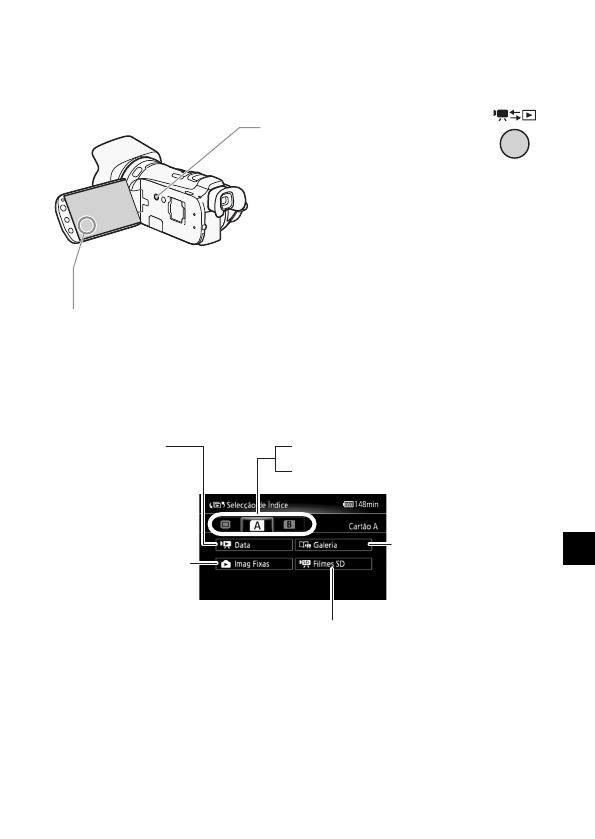
Preparativos Básicos
17
PT
0
Botão Câmara/
Reproduzir
Permite alternar entre os modos
da câmara (gravação) e de
reprodução.
• Carregue no botão com a câmara de vídeo
desligada para que se inicie diretamente
no modo de reprodução.
0
Botão de controlo Seleção de Índice
Toque em [G] para abrir o ecrã [Seleção de Índice].
Nesse ecrã, pode tocar nos separadores na parte superior para
selecionar a memória que pretende reproduzir e também pode
tocar num dos botões de controlo para selecionar as gravações
a reproduzir.
G
&
Memória incorporada
6
cartão de memória 2, 7
cartão de
memória 3
Ecrã de índice
de datas: Cenas
organizadas por
datas (
A
28)
Ecrã de índice
de fotografias
(
;
120)
Galeria: Cenas
organizadas por histórias
(
;
107)
Cenas convertidas para a definição standard*
(
;
133)
* Disponível apenas se estiver selecionado um cartão de memória.
D169_QG_P_EN.book Page 17 Friday, January 18, 2013 4:35 PM

18
passo 3
Acertar a Data e a Hora e
Definir o Idioma
Quando liga a câmara de vídeo pela primeira vez, tem de acertar a data e
a hora antes de a utilizar. Também pode alterar o formato da data e o fuso
horário. (Se preferir, pode fazê-lo depois de selecionar o idioma
pretendido.)
Consulte Alterar o Fuso Horário (
;
31) para obter detalhes.
1
Carregue em P.
Se o relógio interno não estiver certo,
aparece o ecrã [Date/Time-Data/Hora].
2
Altere a data/hora.
1 Toque no campo que quer alterar.
2 Toque em [Î] ou [Í] para alterar o
campo.
3
Selecione o formato de data/
hora preferido.
1 Toque num dos botões de controlo.
2 Toque para usar o formato de
24 horas.
4
Toque em [OK/Executar].
2
3
4
1
D169_QG_P_EN.book Page 18 Friday, January 18, 2013 4:35 PM

Acertar a Data e a Hora e Definir o Idioma
19
PT
5
Selecione o idioma utilizado no menus e indicações no ecrã.
Pode selecionar um dos 27 idiomas para visualização dos menus
e das indicações no ecrã da câmara de vídeo. Selecione o idioma da
sua preferência utilizando o menu.
Consulte Utilizar os Menus (
;
28) para obter detalhes.
* Só se executar o procedimento num modo de gravação.
NOTAS
• Se alterou o idioma por engano, procure a opção de menu com
a marca
!
.
[FUNC.]* [MENU]
q
[Language
!
/Idioma]
Idioma pretendido [X]
O inglês é o idioma predefinido
D169_QG_P_EN.book Page 19 Friday, January 18, 2013 4:35 PM

20
passo 4
Utilizar um Cartão de Memória
Utilize cartões de memória . SD, / SDHC (SD High Capacity) ou
0 SDXC (SD eXtended Capacity) à venda no mercado. Certifique-se de
que tem um cartão de memória compatível. Consulte Cartões de Memória
Compatíveis com a Câmara de Vídeo (
;
32) para saber quais os
cartões de memória que podem ser utilizados. Antes de utilizar um cartão
Eye-Fi, consulte Utilizar um Cartão Eye-Fi (
;
136).
1
Desligue a câmara de vídeo.
Certifique-se de que o indicador está
apagado.
2
Abra a tampa da ranhura do
cartão de memória dupla.
3
Introduza o cartão de memória numa das ranhuras e feche
a tampa da ranhura do cartão de memória dupla .
1 Empurre o cartão de memória para dentro da respetiva ranhura do
cartão de memória.
2 Feche bem a tampa. Se o cartão de memória não estiver bem
introduzido, não tente fechar a tampa à força.
2
1
Etiqueta do cartão de memória
virada para a objetiva
Clique!
D169_QG_P_EN.book Page 20 Friday, January 18, 2013 4:35 PM
A página está carregando...
A página está carregando...
A página está carregando...
A página está carregando...
A página está carregando...
A página está carregando...
A página está carregando...
A página está carregando...
A página está carregando...
A página está carregando...
A página está carregando...
A página está carregando...
A página está carregando...
A página está carregando...
A página está carregando...
A página está carregando...
A página está carregando...
A página está carregando...
-
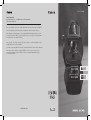 1
1
-
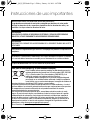 2
2
-
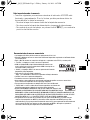 3
3
-
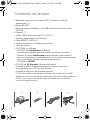 4
4
-
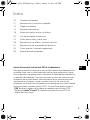 5
5
-
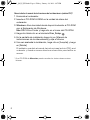 6
6
-
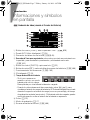 7
7
-
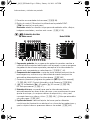 8
8
-
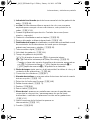 9
9
-
 10
10
-
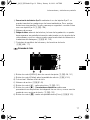 11
11
-
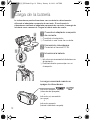 12
12
-
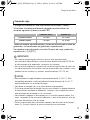 13
13
-
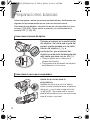 14
14
-
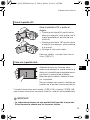 15
15
-
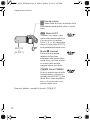 16
16
-
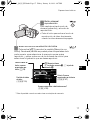 17
17
-
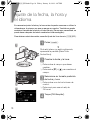 18
18
-
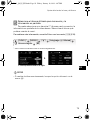 19
19
-
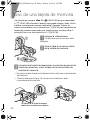 20
20
-
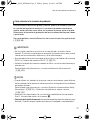 21
21
-
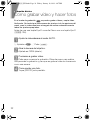 22
22
-
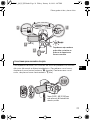 23
23
-
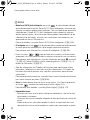 24
24
-
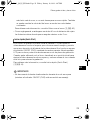 25
25
-
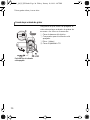 26
26
-
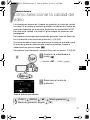 27
27
-
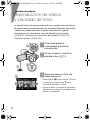 28
28
-
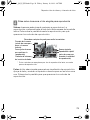 29
29
-
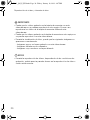 30
30
-
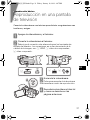 31
31
-
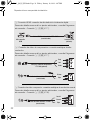 32
32
-
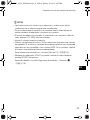 33
33
-
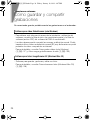 34
34
-
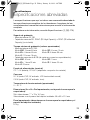 35
35
-
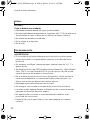 36
36
-
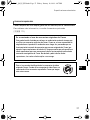 37
37
-
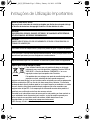 38
38
-
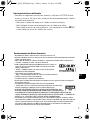 39
39
-
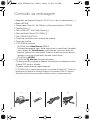 40
40
-
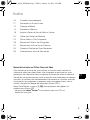 41
41
-
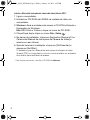 42
42
-
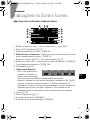 43
43
-
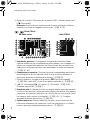 44
44
-
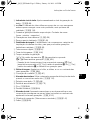 45
45
-
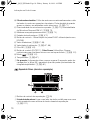 46
46
-
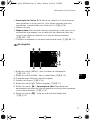 47
47
-
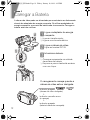 48
48
-
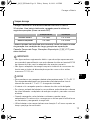 49
49
-
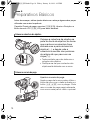 50
50
-
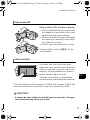 51
51
-
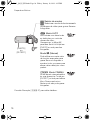 52
52
-
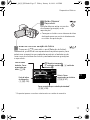 53
53
-
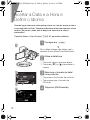 54
54
-
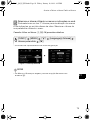 55
55
-
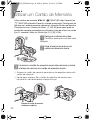 56
56
-
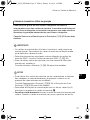 57
57
-
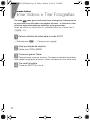 58
58
-
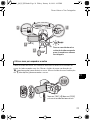 59
59
-
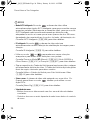 60
60
-
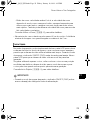 61
61
-
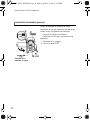 62
62
-
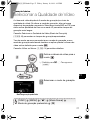 63
63
-
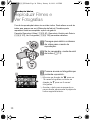 64
64
-
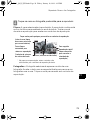 65
65
-
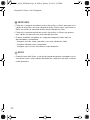 66
66
-
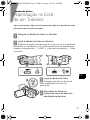 67
67
-
 68
68
-
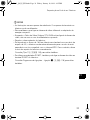 69
69
-
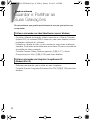 70
70
-
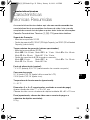 71
71
-
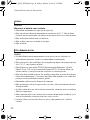 72
72
-
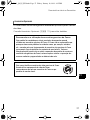 73
73
-
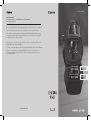 74
74
em outras línguas
Artigos relacionados
-
Canon LEGRIA HF G40 Guia rápido
-
Canon LEGRIA HF M406 Manual do usuário
-
Canon LEGRIA HF R48 Guia rápido
-
Canon LEGRIA HF G25 Manual do usuário
-
Canon LEGRIA HF M41 Manual do usuário
-
Canon XA11 Guia rápido
-
Canon LEGRIA HF G26 Guia rápido
-
Canon LEGRIA HF G30 Guia rápido
-
Canon LEGRIA HF R306 Guia rápido
-
Canon LEGRIA HF M52 Manual do usuário